沉淀再出发:关于IntelliJ IDEA使用的一些总结
一、前言
在使用IDEA的时候我们会发现,如果我们先写了一个类的名字,而没有导入这个类的出处,就会提示出错,但是不能自动加入,非常的苦恼,并且也不会提示代码的定义和来源,这些都需要我们进行设置。
二、一些简单问题的设置
2.1、对于鼠标移到代码上没有提示的解决办法
我们打开File-》settings-》editor-》general,然后找到下面的当鼠标移动到的时候显示文档信息,这样就可以了。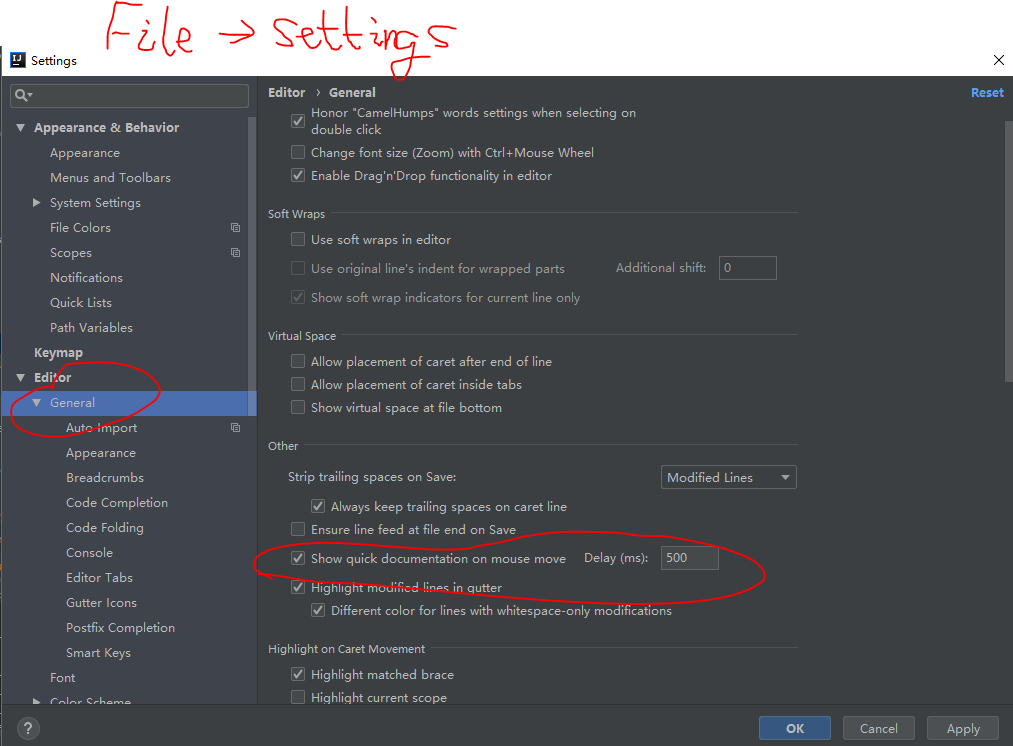

2.2、使用idea的时候,先写入类而没有导入的时候不能自动帮我们导入
这个解决办法也很简单,我们打开File-》settings-》editor-》general-》auto import,将里面的对于各种不同的语言的,自动导入没有歧义的包引用给选上,这样我们就可以发现自动补全没有歧义的包了,非常的方便。

可以发现IDEA给了很多我们自己配置的特权,这些配置初始化是关闭的,需要我们去选择和探索,我们平时应该多多积累。
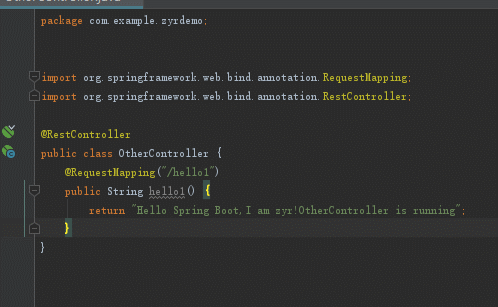
2.3、一些其他的快捷命令
ctrl+alt+u可以快捷的生成类图:
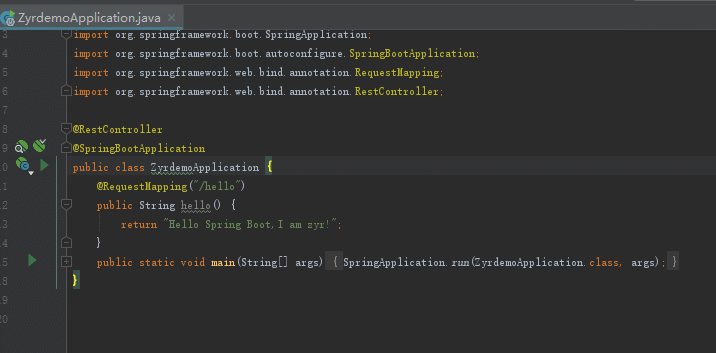
ctrl + alt + l 格式化代码,需要先选中代码,或者使用ctrl + alt + L;
ctl + alt + o 去除无用引用,其实上面我们设置了自动优化引用,如果有无用的就会自动删除了。

ctrl+shift+u:大小写转换:

shift+F6:重命名文件,需要先选中文件
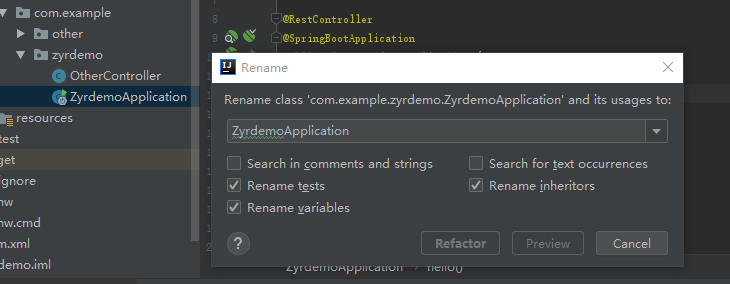
alt + F7 定位引用,需要先找到想要查找的对象。
2.4、通过某种方式可以自动补全代码
常用的有fori/sout+Tab即可生成循环、System.out.main方法等boilerplate样板代码;例如要输入for(User user : users)只需输入user.for+Tab;再比如,要输入Date birthday = user.getBirthday();只需输入user.getBirthday().var+Tab即可。代码标签输入完成后,按Tab,生成代码。
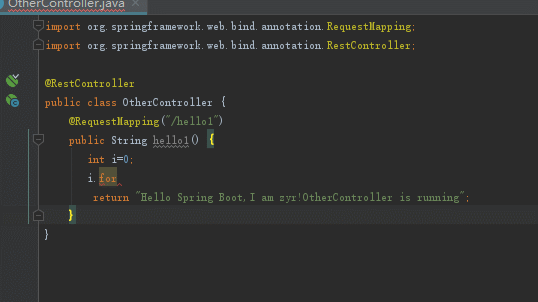
2.5、其他的常用快捷键
代码生成:
1 Ctrl+Alt+O 优化导入的类和包 2 Alt+Insert 生成代码(如get,set方法,构造函数等) 或者右键(Generate) 3 fori + Tab : 生成循环, 4 sout + Tab : System.out.println(); 5 Ctrl+Alt+T 生成try catch 或者 Alt+enter 6 CTRL+ALT+T 把选中的代码放在 TRY{} IF{} ELSE{} 里 7 Ctrl + O 重写方法 8 Ctrl + I 实现方法 9 Ctr+shift+U 大小写转化 10 ALT+回车 导入包,自动修正 11 ALT+/ 代码提示 12 CTRL+J 自动代码 13 Ctrl+Shift+J,整合两行为一行 14 CTRL+空格 代码提示 15 CTRL+SHIFT+SPACE 自动补全代码 16 CTRL+ALT+L 格式化代码 17 CTRL+ALT+I 自动缩进 18 CTRL+ALT+O 优化导入的类和包 19 ALT+INSERT 生成代码(如GET,SET方法,构造函数等) 20 CTRL+E 最近更改的代码 21 CTRL+ALT+SPACE 类名或接口名提示 22 CTRL+P 方法参数提示 23 CTRL+Q,可以看到当前方法的声明 24 Shift+F6 重构-重命名 (包、类、方法、变量、甚至注释等) 25 Ctrl+Alt+V 提取变量
查询快捷键:
1 Ctrl+Shift+Backspace可以跳转到上次编辑的地方 2 CTRL+ALT+ left/right 前后导航编辑过的地方 3 ALT+7 靠左窗口显示当前文件的结构 4 Ctrl+F12 浮动显示当前文件的结构 5 ALT+F7 找到你的函数或者变量或者类的所有引用到的地方 6 CTRL+ALT+F7 找到你的函数或者变量或者类的所有引用到的地方 7 Ctrl+Shift+Alt+N 查找类中的方法或变量 8 双击SHIFT 在项目的所有目录查找文件 9 Ctrl+N 查找类 10 Ctrl+Shift+N 查找文件 11 CTRL+G 定位行 12 CTRL+F 在当前窗口查找文本 13 CTRL+SHIFT+F 在指定窗口查找文本 14 CTRL+R 在 当前窗口替换文本 15 CTRL+SHIFT+R 在指定窗口替换文本 16 ALT+SHIFT+C 查找修改的文件 17 CTRL+E 最近打开的文件 18 F3 向下查找关键字出现位置 19 SHIFT+F3 向上一个关键字出现位置 20 选中文本,按Alt+F3 ,高亮相同文本,F3逐个往下查找相同文本 21 F4 查找变量来源 22 CTRL+SHIFT+O 弹出显示查找内容 23 Ctrl+W 选中代码,连续按会有其他效果 24 F2 或Shift+F2 高亮错误或警告快速定位 25 Ctrl+Up/Down 光标跳转到第一行或最后一行下 26 Ctrl+B 快速打开光标处的类或方法 27 CTRL+ALT+B 找所有的子类 28 CTRL+SHIFT+B 找变量的类 29 Ctrl+Shift+上下键 上下移动代码 30 Ctrl+Alt+ left/right 返回至上次浏览的位置 31 Ctrl+X 删除行 32 Ctrl+D 复制行 33 Ctrl+/ 或 Ctrl+Shift+/ 注释(// 或者/*...*/ ) 34 Ctrl+H 显示类结构图 35 Ctrl+Q 显示注释文档 36 Alt+F1 查找代码所在位置 37 Alt+1 快速打开或隐藏工程面板 38 Alt+ left/right 切换代码视图 39 ALT+ ↑/↓ 在方法间快速移动定位 40 CTRL+ALT+ left/right 前后导航编辑过的地方 41 Ctrl+Shift+Backspace可以跳转到上次编辑的地 42 Alt+6 查找TODO
其他快捷键:
1 SHIFT+ENTER 另起一行 2 CTRL+Z 倒退(撤销) 3 CTRL+SHIFT+Z 向前(取消撤销) 4 CTRL+ALT+F12 资源管理器打开文件夹 5 ALT+F1 查找文件所在目录位置 6 SHIFT+ALT+INSERT 竖编辑模式 7 CTRL+F4 关闭当前窗口 8 Ctrl+Alt+V,可以引入变量。例如:new String(); 自动导入变量定义 9 Ctrl+~,快速切换方案(界面外观、代码风格、快捷键映射等菜单)
调试快捷键:
1 alt+F8 debug时选中查看值 2 Alt+Shift+F9,选择 Debug 3 Alt+Shift+F10,选择 Run 4 Ctrl+Shift+F9,编译 5 Ctrl+Shift+F8,查看断点 6 F7,步入 7 Shift+F7,智能步入 8 Alt+Shift+F7,强制步入 9 F8,步过 10 Shift+F8,步出 11 Alt+Shift+F8,强制步过 12 Alt+F9,运行至光标处 13 Ctrl+Alt+F9,强制运行至光标处 14 F9,恢复程序 15 Alt+F10,定位到断点
重构,比如我们选中一段代码生成一个函数,或者将一个函数变成一段代码,可以查看https://www.jianshu.com/p/ab298b46bf50:
1 Ctrl+Alt+Shift+T,弹出重构菜单 2 Shift+F6,重命名 3 F6,移动 4 F5,复制 5 Alt+Delete,安全删除 6 Ctrl+Alt+N,内联
2.6、导入源代码便于查看
导入的方法很简单,通过如下步骤并且找到要导入的源代码文件,这个安装JDK的时候就自动安装了,比如JDK11的在如下文件中:

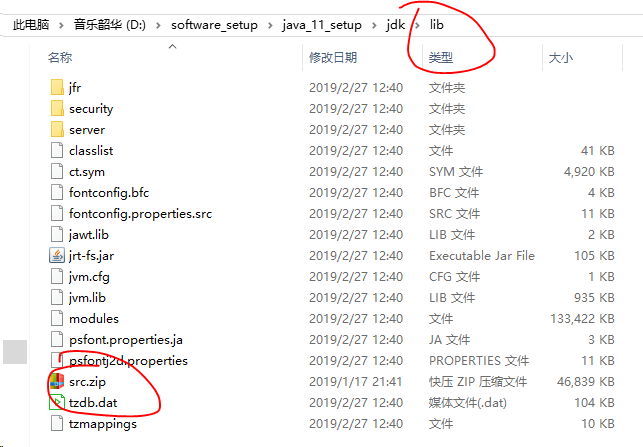
三、总结
对于一个软件的使用,我们只有不断的摸索,多看一下使用的方法,才能更加快捷的使用,同样加速我们的开发效率。
参考文献:https://blog.csdn.net/houfeng30920/article/details/79037647